在Excel中进行数据对比的有效方法
在日常工作中,我们常常需要对比不同数据集,以发现差异或验证数据的准确性。掌握一些Excel中的对比公式和技巧,可以极大提高工作效率。本文将为您提供几种实用的Excel数据对比方法,帮助您轻松解决数据对比问题。
方法一:使用IF函数进行简单对比
使用IF函数可以快速判断两个单元格的值是否相同。公式示例:=IF(A1=B1, "相同", "不同")在这个公式中,如果单元格A1和B1的值相同,则返回“相同”,否则返回“不同”。
方法二:使用VLOOKUP查找特定数据
如果要对比一个表中的数据是否存在于另一个表中,可以使用VLOOKUP函数。公式示例:=IF(ISERROR(VLOOKUP(A1, Sheet2!A:A, 1, FALSE)), "不存在", "存在")该公式会检查单元格A1的值在第二个工作表的A列中是否存在。
方法三:条件格式化突出显示差异
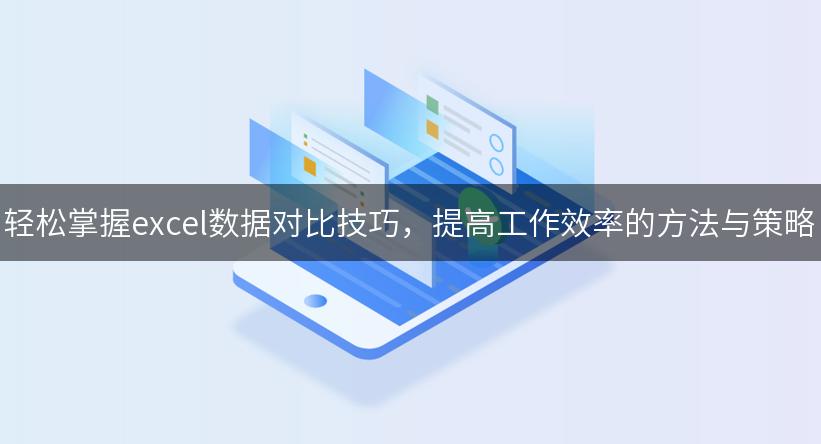
通过条件格式化,您可以直观地查看数据差异。操作步骤:1. 选择需要对比的单元格范围。2. 点击“条件格式” -> “新建规则”。3. 选择“使用公式确定要设置格式的单元格”。4. 输入公式=A1<>B1,并设置所需的格式,例如填充颜色。
方法四:使用COUNTIF统计差异数量
可以使用COUNTIF函数统计不同数据的数量。公式示例:COUNTIF(A:A, "不同")这个公式会计算A列中标记为“不同”的单元格数量。
通过以上几种方法,您可以轻松对比Excel中的数据,找到差异并进行相应处理。希望这些技巧能帮助到您!如果您有其他的想法或解决方案,欢迎与大家分享!更多模板可点击下方图片下载WPS查看。
本文编辑:十五,来自加搜AIGC